[따라하기] Windows 설치 파일 4GB 미만으로 압축 하여 FAT32에 넣기
install.wim 파일 esd로 압축 하여 fat32 시스템에 넣기
안녕하세요. 본 글은 스스로를 위한 글에도 해당이 됩니다.
서론
잠깐의 서론을 적자면 UEFI 사용 시스템에서 주로 GPT 형식의 FAT32 디스크를 통해 부팅을 합니다. 하지만 FAT32 시스템의 한계로 인하여 4096MB가 넘는 파일의 경우 디스크에 정상적으로 넣을 수 없습니다. 하지만 최근 Windows 설치 ISO의 가장 큰 파일인 install.wim의 경우 4GB를 넘으므로 해당 파일을 복사 혹은 이동을 할 수 없다고 표기 됩니다.
이때 두가지 정도의 방법이 있습니다. 하나는 Rufus.ie에서 Rufus 같은 서드파티 어플리케이션을 통해 (NTFS 파티션으로 부팅 가능하게 만들기) 하는 방법이 있고, 하나는 오늘 저희가 할 가장 용량이 큰 install.wim을 압축하여 4기가 안쪽으로 만들어 주는 방법 입니다.
저는 2번 방법을 택하겠습니다. 1번의 경우 그저 에서 Rufus 앱을 받으시고 윈도우 설치 ISO 파일을 선택한 뒤 부팅 가능 USB를 만들어 주시면 됩니다. 그럴 경우 자동으로 부팅 가능함과 동시에 NTFS 관련 드라이버를 탑제한 자체적 FAT32 부팅 파티션을 만들어 줍니다. 이 부분에 대해서는 생략 하겠습니다.
본론
우선 ISO 파일 중 install.wim 과 윈도우 시스템이 필요 합니다. 또한 모든 명령어는 관리자 권한으로 실행되어야 합니다.
실행 환경
본 글에서는 다음과 같은 환경에서 진행 합니다.
- 사용하는 OS:
Microsoft Windows 10(Win7 이상이면 다 될 것 입니다) - 원하는 설치 에디션:
Windows 10 Pro - 파일 위치:
E:\install.wim - 출력 위치:
E:\install.esd
위와 다른 환경인 경우 파일 위치나 원하는 설치 에디션을 본인이 원하시는 것으로 바꿔서 글을 읽으시면 됩니다.
압축 과정
- 명령 프롬프트를 관리자 권한으로 실행 합니다.
Win + X키를 누른 뒤Windows PowerShell 열기 (관리자)를 누르시고,cmd명령어를 입력 하여 실행 합니다.- 시작 메뉴를 띄운 후
명령 프롬프트혹은cmd입력 후관리자 권한으로 실행누르기
- 아래 명령어를 통해 wim 파일 내 필요한 에디션 번호 확인, 대소문자 구분 철저!
dism /Get-WimInfo /WimFile:"E:\install.wim"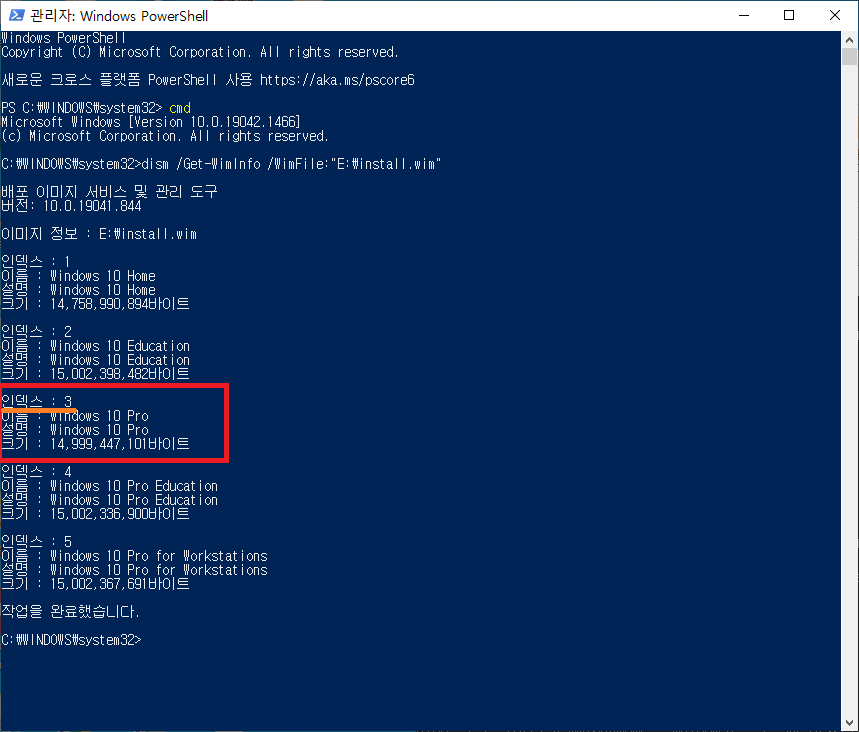
- 필자의 경우
3
- 아래 명령어를 통해 추출, 압축 및 변환 수행, 대소문자 구분 철저
dism /Export-Image /SourceImageFile:"E:\install.wim" /SourceIndex:3 /DestinationImageFile:"E:\install.esd" /Compress:recovery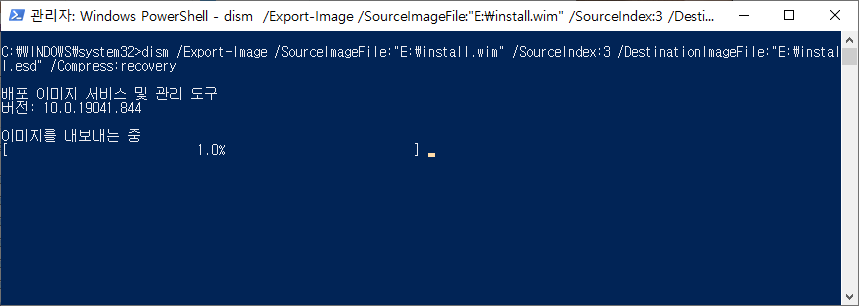
- 사용중인 환경 사양에 따라 수분에서 수십분 정도 소요. 가급적 고성능 환경에서 작업 권장
Export-Image를 통해 이미지 추출 과정 선택SourceImageFile를 통해 원본 이미지 경로 지정SourceIndex를 통해 원하는 에디션 선택DestinationImageFile를 통해 출력 경로 지정Compress를 통해 압축률 지정
install.wim제외 모든 파일을 FAT32 시스템에 옮기고,install.esd를 대신 넣어주기
이후 USB나 외장 디스크로 부팅하시면 정상적으로 설치가 가능 합니다.
